Intégration de la messagerie promotionnelle Blueprint
Ajoutez une messagerie promotionnelle à votre moteur de thème BigCommerce Blueprint.
Aperçu
Ce guide vous guide à travers l'intégration d'Affirm à votre plateforme BigCommerce Blueprint. Si vous n'êtes pas sûr du thème que vous utilisez actuellement, vous pouvez le consulter ici.
Vous utilisez Stencil?Consultez notre documentation sur l'intégration d'Affirm avec BigCommerce Stencil.
Si vous connaissez le HTML et le CSS, les thèmes Blueprint vous offrent des options de personnalisation pour modifier la structure de votre site BigCommerce. Ce guide vous guide tout au long de la configuration de la messagerie promotionnelle sur une plateforme Blueprint.
Étape 1 : Installer l'application Affirm Marketing
Une fois connecté à votre tableau de bord BigCommerce, visitez la liste des applications Affirm Marketing. Cliquez sur "Get App" et suivez les étapes d'installation de l'application.
Étape 2 : Ajouter des scripts Affirm
1. Copiez le script de votre application de marketing Affirm - il est unique à votre boutique mais devrait ressembler à ce qui suit :
<script type="text/javascript" >
document.onreadystatechange = function () {
if (document.readyState === "interactive") {
(function(d, p) {
var h = d.getElementsByTagName("head"),
s1 = d.createElement('script'),
s2 = d.createElement('script');
if (p.indexOf('/checkout') > -1) {
s1.setAttribute("type", "text/javascript");
s1.setAttribute("src", "https://cdnjs.cloudflare.com/ajax/li.../jquery.min.js");
h[0].appendChild(s1);
}
function defer() {
if (window.jQuery) {
s2.setAttribute("type", "text/javascript");
s2.setAttribute("src", "https://apps.minibc.com/bootstrap/5d5751301e024");
h[0].appendChild(s2);
}
else{
setTimeout(defer, 1000);
}
};
defer();
})(document, window.location.pathname);
}
}
</script>2. Dans le tableau de bord BigCommerce, accédez à [Paramètres avancés -> Analytique Web].(http://login.bigcommerce.com/deep-links/manage/settings/payment/manage/settings/analytics).
3. Sélectionnez l'onglet Google Analytics et collez le script Affirm à la fin de la page.
4. Cliquez sur Enregistrer .
Étape 3 : Configurer les paramètres de l'application Affirm
1. Accédez à Applications > Mes applications > Affirm Marketing > Paramètres.
2. Saisissez la clé publique de votre tableau de bord Affirm. (Si vous testez, utilisez votre clé API publique d'environnement de test).
3. Activez le mode environnement de test pour les tests uniquement.
4. Cliquez sur Enregistrer.
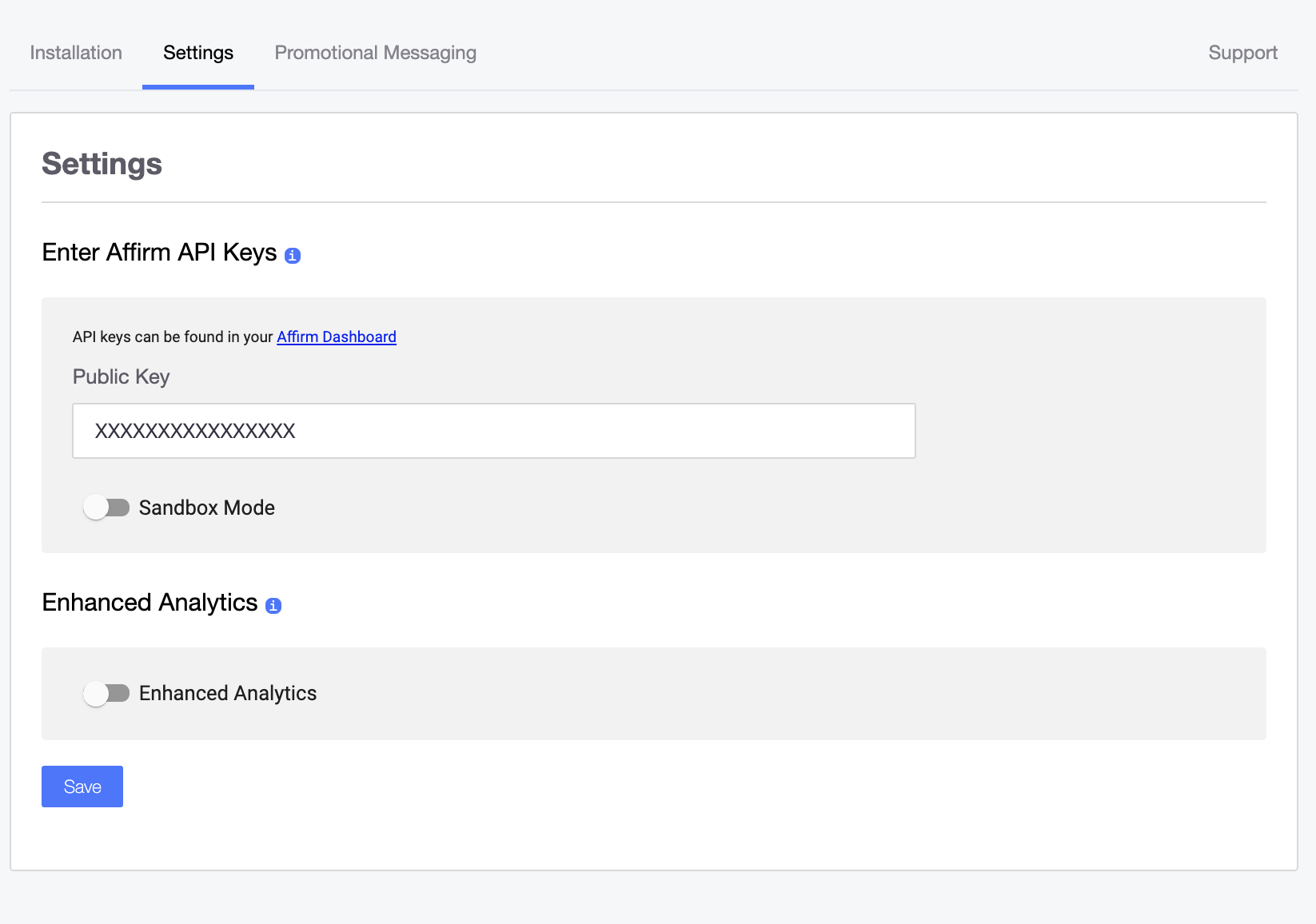
Étape 4 : Configurer la messagerie promotionnelle
1. Accédez à Applications > Mes applications > Affirm Marketing > Messagerie promotionnelle.
2. Activez Messagerie promotionnelle sur les produits pour activer les messages Affirm sur les pages de produits.
3. Activez Messagerie promotionnelle sur la page du panier pour activer les messages Affirm sur la page du produit.
4. Facultatif : activez Messagerie promotionnelle sur la page Panier rapide et/ou Messagerie promotionnelle sur les pages de catégorie.
5. Remplissez les champs applicables pour les paramètres des pages produit et panier (ainsi que pour les pages panier rapide et de catégorie, si activées).
6. Cliquez sur Enregistrer.
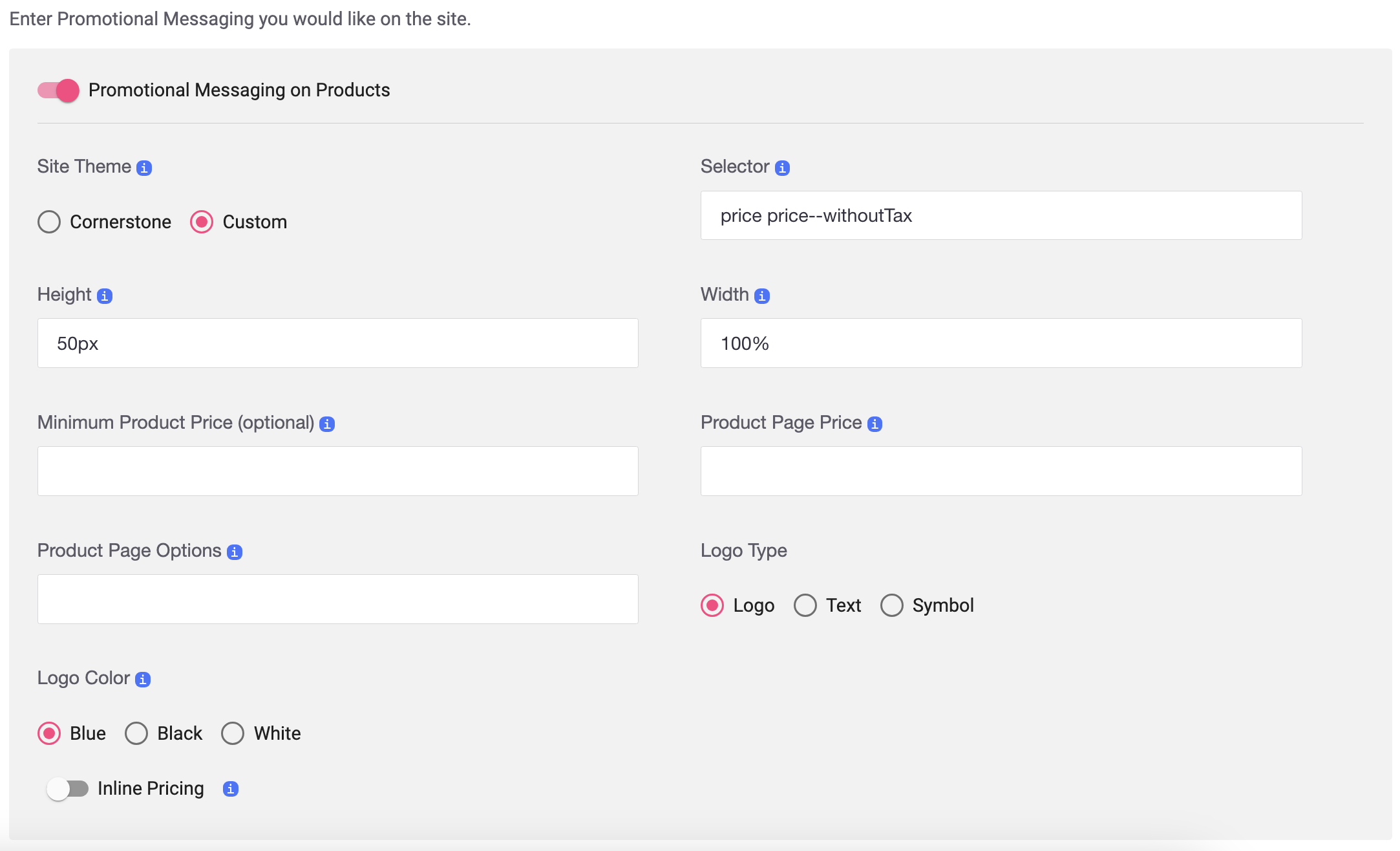
Champs de messagerie promotionnelle
| Champ | Description |
|---|---|
| ID du sélecteur | Nous avons besoin d'une valeur ID du sélecteur, afin que la messagerie promotionnelle Affirm puisse être facilement ajoutée aux pages du produit et du panier. Consultez notre FAQ sur BigCommerce Blueprint si vous avez besoin d'aide pour localiser l'ID du sélecteur. |
| Thème du site | Sélectionnez l'option Personnaliser. |
| Hauteur | La hauteur de l'élément de messagerie promotionnelle. Si vous n'êtes pas sûr, laissez la valeur par défaut. |
| Largeur | La largeur de l'élément de message promotionnel. En cas de doute, conservez la valeur par défaut. |
| Prix minimum du produit | Le prix minimum pour afficher la messagerie promotionnelle Affirm sur la page du produit. |
| Prix de la page du produit (paramètres de la page du produit uniquement) | Ne saisissez une valeur dans ce champ que s'il est demandé par Affirm. Consultez notre FAQ sur BigCommerce Blueprint si vous avez besoin d'aide pour trouver le prix de la page produit. |
| Options de la page du produit (paramètres de la page du produit uniquement) | Ne saisissez une valeur dans ce champ que s'il est demandé par Affirm. Consultez notre FAQ sur BigCommerce Blueprint si vous avez besoin d'aide pour localiser les options de la page Produit. |
| Type de logo | Sélectionnez L'Affirm à afficher sous forme de texte brut, de logo ou de symbole. |
| Couleur du logo | sélectionnez le logo/symbole Affirm à afficher en bleu, noir ou blanc. |
| Tarification en ligne (paramètres de page produit et de pages de catégorie uniquement) | Activez cette option uniquement si Affirm vous le demande. À utiliser si le prix du produit est dicté par les options, plutôt que par un prix de base défini. |
| Total minimum du panier (paramètres du panier et de Quick Cart uniquement) | Le total minimum du panier pour afficher la messagerie promotionnelle Affirm. |
| Sélecteur de conteneurs de produits (paramètres de catégorie uniquement) | Ne saisissez une valeur dans ce champ que si Affirm vous invite à le faire. |
Mis à jour 19 days ago
Félicitations! Vous avez configuré votre messagerie promotionnelle à l'aide d'un thème personnalisé. Prêt à vous lancer? Rendez-vous sur notre liste de contrôle de mise en service. Vous pouvez également consulter notre FAQ pour obtenir des réponses à certaines questions courantes concernant la configuration de thèmes personnalisés dans Blueprint.